Google Chromeを利用して特定のWebサイトにアクセスすると,以下のようなメッセージが現れる場合があります。
このサイトは安全に接続できません。 ***から無効な応答が送信されました。 次をお試しください: ・ページを再読み込みする ・この問題の詳細については,こちらをご覧ください。 ERR_SSL_PROTOCOL_ERROR
この場合,SSLに関連したエラーであることは読み取れるのですが,自分自身に原因があるのか,Webサイト側に問題があるのかが分かりません。
ERR_SSL_PROTOCOL_ERRORの原因
最も多い理由として,Webサイト側が,正しいSSL証明書を利用していないという場合があります。
そして,Webブラウザ側のセキュリティ設定により,脆弱性があるSSL 2.0やSSL 3.0の通信をブロックしていることが原因です。
組織内で運用しているクライアントの場合には,グループポリシーによって,SSL 2.0やSSL 3.0の利用を制限しているところも多いでしょう。
「このサイトは安全に接続できません」を回避する方法
とはいっても,ベンダーが提供している機器の管理コンソールなどには,依然として古いSSL通信を使っているものもあります。
そのような場合には,グループポリシーが当たらないクライアントを用意してやる必要があります。
その後,インターネットオプションの詳細設定において,以下のように設定します。
ここでポイントなのが,SSLを有効にしたとしてもTSLをどのように有効にするかによって,挙動が変わってくるというところです。
上図の場合では,SSL 3.0とTLS 1.0/1.1を有効にしつつ,TLS 1.2はオフにしておきます。原因究明に時間を割くほどのことではないですが,これで動くことが多いですので試行錯誤してみてください。
インターネットオプションの設定変更後は,ブラウザを再起動しましょう。
以上,Chromeで「このサイトは安全に接続できません」というエラーが出る場合の対処法でした。

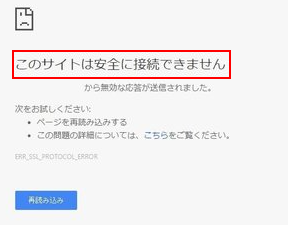
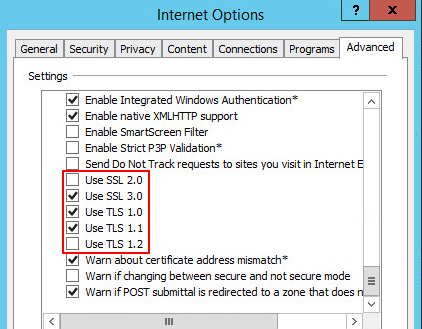
コメント
こんにちは、
「このサイトは安全に接続できません」を回避する方法として
SSL 3.0とTLS 1.0/1.1を有効にしつつ,TLS 1.2はオフにしておきます。原因究明に時間を割くほどのことではないですが,これで動くことが多いですので試行錯誤してみてください。
とありますが、LINEの公式サイトは、ブロックされます。
コメントありがとうございます。
このあたりの挙動は,相手方のサーバーがどのような使用になっているかに依存しますので,色々と試行錯誤が必要になりそうですね。。
貴重な情報ありがとうございました。
SSL 3.0とTLS 1.0/1.1を有効にしつつ,TLS 1.2はオフにしておきますのSSL 3.0とTLS 1.0/1.1,TLS 1.2とは❔
SSL 3.0とTLS 1.0/1.1を有効にしつつ,TLS 1.2はオフにしておきますのSSL 3.0とTLS 1.0/1.1,TLS 1.2とは❔
iPadの場合はどうすればいいのでしょうか
iPad版Chromeですか…あまり選択肢がなさそうですね。
「このサイトは安全に接続できません」というメッセージが表示されるURLがあれば教えていただけますか?当方のiPadでも確認してみます。
http://www.youtube.com から無効な応答が送信されました。と表示があり、動画類が一切見られなくなりました。
[…] => 今すぐ読む […]